Иногда при загрузке видео и последующем его открытии на компьютере или телевизоре черные полосы (черные полосы) могут появляться с обеих сторон или над верхней и нижней частью видео. Это означает, что частота кадров видео отличается от частоты кадров телевизора.
- 7 способов быстро и просто скачать видео на Youtube
- Список лучших программ для редактирования видео
Как убрать черную полосу на видео
- Почему появляется черная полоса?
- Как удалить черные полосы на видео с помощью Freemake Video Converter
- Как убрать черную полосу на видео с помощью XviD4PSP
- Как удалить черную полосу на видео с помощью VirtualDub
Почему появляется черная полоса?
Двумя наиболее распространенными частотами кадров являются 4: 3 и 16: 9. Соотношение сторон 4: 3 — это стандартный телевизионный формат, а соотношение сторон 16: 9 — это формат телевизора, а экран имеет высокое разрешение. Когда пользователь воспроизводит видео с соотношением сторон 4: 3 на современном телевизоре с соотношением сторон 16: 9, к видео будут добавлены черные границы, чтобы заполнить пробел. При записи фильма во время просмотра на видео появятся черные полосы. Некоторые люди чувствуют себя очень неуютно с этими световыми полосами, поэтому в статье будет показано, как удалить черную полосу, чтобы вы могли смотреть видео по телевизору и на экране с высоким разрешением!
Как убрать черные полосы в видео?! | Как Монтировать Видео в Wondershare Filmora
Все, что вам нужно, — это видео и глава, в которой черные полосы легко удаляются без повышения качества видео.
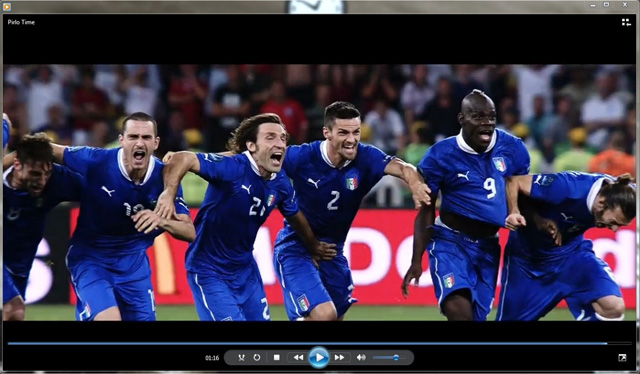
Удалите черную полосу на видео с помощью Freemake Video Converter
Начнем с Freemake Video Converter Gold Pac k, программа автоматически найдет и удалит черные полосы.

Однако, если вы хотите вручную удалить черную полосу с видео, выполните следующие простые шаги:
Шаг 1. Запустите программу и используйте кнопку + Видео, чтобы добавить видео с черными полосами, которые вы хотите вырезать.
Шаг 2. Затем перейдите в Файл> Параметры> Черные полосы и выберите Удалить черные полосы.
Шаг 3. Выберите один из форматов видео или устройства с помощью зеленых кнопок в конце программы, например AVI, MP4, WMV, MKV, Apple, Sony, Android и т. Д.
Шаг 4. Если вы хотите уменьшить размер файла или изменить что-либо еще, нажмите «Преобразовать», чтобы применить изменение.
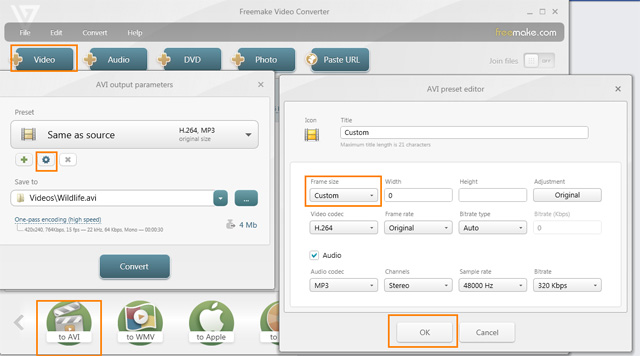
- Поддержка нескольких языков
- Удобный интерфейс
- Поддерживаются многие форматы ввода и вывода.
- Высокая скорость конвертации
- Вывод видео высокого качества
- Freemake Video Converter полностью бесплатен, а пакет Gold Pack требует от пользователей оплаты.
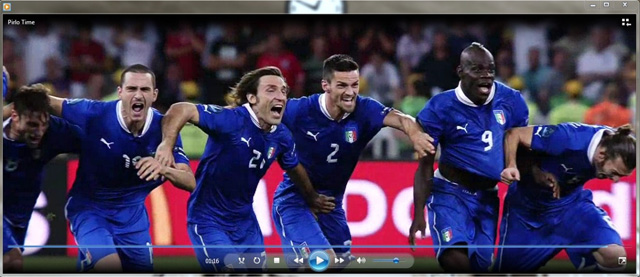
Как убрать ЧЕРНЫЕ ПОЛОСЫ в видео
C убрать черную полосу на видео с помощью XviD4PSP
В отличие от Freemake Video Converter, используемого для преобразования файлов, Xvid4PSP разработан для редактирования видео. В программе есть множество настроек аудио и видео кода, фильтров и даже цветокоррекции.
- Как обрезать видео на Windows 10 без программного обеспечения?
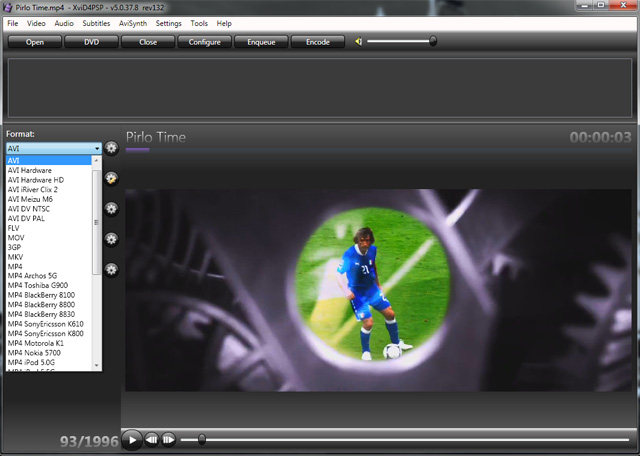
Добавьте видео, нажав кнопку «Открыть». Когда видео появится в программе, перейдите в раздел «Видео», выберите «Удалить черные границы» в раскрывающемся меню, и XviD4PSP автоматически удалит черные полосы. Затем просмотрите видео, если результат вас устраивает, выберите выходной формат, кодек и аудиокод в левом столбце. При необходимости используйте цветокоррекцию или цветной фильтр. По завершении нажмите «Кодировать» и дождитесь преобразования видео.
Если вы регулярно обрезаете черную полосу, перейдите в «Настройки»> «Автоматическая обрезка» и выберите «Все файлы». Теперь XviD4PSP автоматически обнаруживает и удаляет черные полосы при открытии видео.
Если вы хотите удалить вручную, перейдите в раздел «Видео»> «Разрешение / соотношение сторон». Если вы хотите вырезать с правильным количеством пикселей, вы можете ввести число в поле «Обрезать сверху / снизу» или «Обрезать влево / вправо».
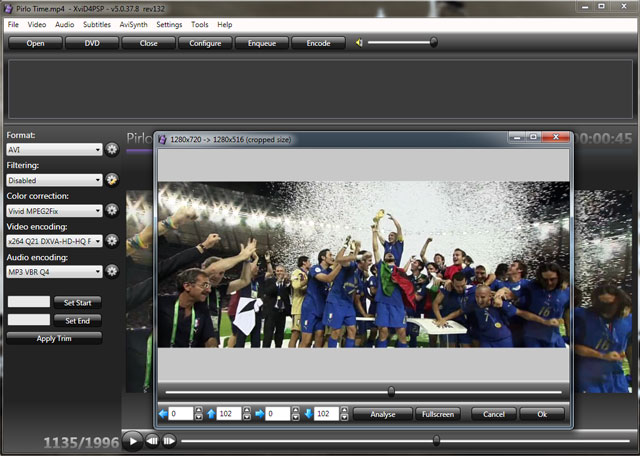
Наведите серые линии на участки, которые вы хотите вырезать, и нажмите «ОК». Затем следуйте инструкциям выше и закодируйте видео. Хотя качество выходного видео довольно хорошее, воспроизведение видео будет отличаться в разных видеопроигрывателях. Например, он отлично работает на VLC и Mplayer, но в DivX или Windows Media Player кодек отсутствует.
- Бесплатно
- Поддержка нескольких языков
- Удобный интерфейс
- Поддерживаются многие форматы ввода и вывода.
- Высокая скорость конвертации
- Вывод видео высокого качества
- Цветное издание
- Качество воспроизведения зависит от видеоплеера

Как удалить черную полосу на видео с помощью VirtualDub
VirtualDub — это бесплатное программное обеспечение для профессионального редактирования видео. Он поддерживает только форматы AVI и MPEG-1, поэтому, если видео находится в формате MKV, 3G или MP4, его следует преобразовать в AVI, прежде чем вырезать черную полосу.
Когда преобразование будет завершено, запустите VirtualDub, перетащите видео в программу. Самый простой вариант — использовать фильтр нулевого преобразования, щелкнув Видео> Фильтры> Добавить> Нулевое преобразование> ОК. Теперь нажмите кнопку «Обрезка», программа откроет специальное окно, в котором с помощью мыши можно установить линии для черных полос. Не забудьте нажать ОК, чтобы сохранить изменения. Когда закончите резку, вернитесь к видео, но на этот раз выберите «Сжатие», чтобы настроить необходимый кодек, на вашем компьютере есть список кодеков, установленных на вашем компьютере.
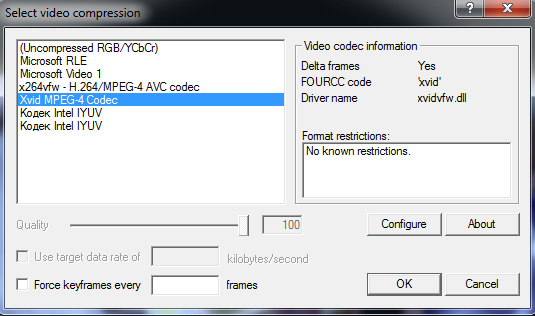
При необходимости пользователи также могут установить сжатие звука, выбрав Аудио> Сжатие и выбрав аудиокодек.
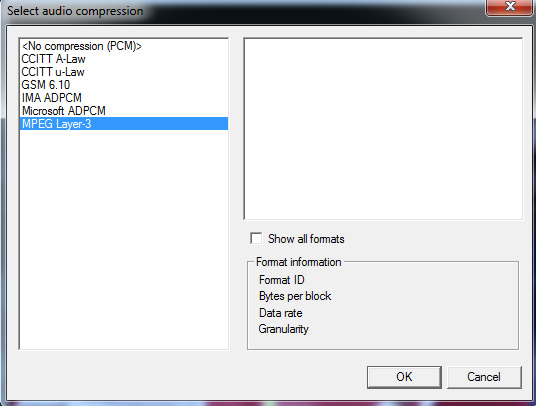
Затем нажмите «Файл» — «Сохранить как AVI», чтобы сохранить видео без черной полосы.

Все три программы работают достаточно быстро и показывают хорошие результаты при воспроизведении аудио и видео.
Формат ввода / вывода
Конвертер видео Freemake
Поддержка нескольких форматов
Источник: snaptik.ru
Как убрать черные полосы из видео youtube без программ?
Если вы имеете ввиду черные полосы по бокам в проигрывании видео, то поменяйте в настройках видеокарты решим масштабирования на полный экран, чтобы дисплей растянулся во весь экран.Если не получается, попробуйте обновить драйвера видеокарты, когда у самого такое было, лечил переустановкой драйверов на видеокарту.
автор вопроса выбрал этот ответ лучшим
комментировать
в избранное ссылка отблагодарить
дольф аника [379K]
7 лет назад
Сделать видео без черных полос на Ютубе можно без программ за 5 минут. Загрузить видео с телефона без черных полос можно без обработки в программе.
Начинаете загрузку видео и справа увидите «изменение размера загружаемого видео», можно последовать по ссылкам с одной страницы на другую. Или сразу же вставляете в теги специальный код yt_crop=16:9:
При загрузке видео на Ютуб в тегах укажите нужный размер видео, тогда черный полос не будет. Размер можно вставить в теги при загрузке видео и после загрузки в любое время, черные полосы исчезнут. Через Менеджер видео скопируйте и вставьте в теги yt_crop=16:9: и после завершения загрузки черных полос не будет. Какое разрешение убирает горизонтальные полосы и другие размеры форматирования читайте на странице на Юутбе по ссылке https://support.google.com/youtube/answer/146402?hl=ru
Но если в видео есть фотографии и картинки, тогда сначала в программе в Paint, которую найдете через Пуск у себя в ПК устанавливаете размер картинки. Делаете картинку для видео на Ютубе.
1 Открываете Paint
2 Нажимаете на Вид и нажимаете «На Уменьшить размер» один раз. Надо, то вы видели размер листа.
3 Нажимаете на Изображение.
4 Нажимаете Изменить размер
5 В Пикселях устанавливаете по горизонтали 1280 , по вертикали 720
6 Разрешение для загружаемого на Ютубе видео
7 Ставите галочку на Сохранить и на Окей.
8 Вставляете из буфера из своего ПК картинку.
9 Растягиваете ее по размеру листа.
10 Рисуете, создаете обложку для видео, для шапки канала на Ютубе
Источник: www.bolshoyvopros.ru
Почему в видео появляются черные полосы и как от них избавиться?

Сегодня разберемся, как обрезать видео по краям и убрать черные полосы. Обычно черные полосы появляются в том случае, если соотношение сторон в фильме, клипе, видеоролике не соответствует тому, что является базовым для экрана вашего устройства. Например, оно создано для широкоэкранных мониторов с форматом 16:9, а к вашему компьютеру подключен стандартный дисплей с квадратным экраном, для которого предусмотрено соотношение сторон 4:3. Проблема может проявляться в виде черных сегментов сверху и снизу видео или по бокам.
Кадрирование. Как быстро убрать полосы
Радикальный метод изменения соотношения сторон — программное кадрирование при помощи соответствующего софта. Например, универсальный конвертер, в опциях которого можно вручную выставить размер кадра, а затем сохранить результат.
Для этой задачи понадобится ПО с поддержкой различных форматов видео. Например, Movavi, в котором есть функционал подгонки изображения под ваш экран. Зайдя на официальный сайт разработчика, вы увидите две кнопки.
Первая — для компьютеров и ноутбуков на ОС Windows, вторая — для техники Apple на MacOS. Скачав файл, нужно кликнуть по нему два раза.
В появившемся окне поставить галочку согласия с правилами, а затем нажать «установить». В настройках установки можно сменить язык, добавить опцию конвертации в контекстное меню файлов.
Нажимайте «запустить». Откроется русскоязычный интерфейс

Можно перетянуть ваш файл или открыть его, нажав плюсик в центре экрана. Разберёмся, как обрезать края видео при помощи этого ПО. Вы можете выбрать любой файл со своего жесткого диска или из облака.
Результат получается без потерь качества. Чтобы обрезать видео по краям, после добавления файла нужно нажать «редактировать» и выбрать там опцию «кадрировать».

Теперь выберите пропорции под свой формат. Рамка двигается, и вы сами выставляете край изображения.

Далее нажмите «применить», а потом «сохранить и закрыть».
Настройки программы-проигрывателя
Следующий вариант, не требующий изменения видео — поменять настройки плеера, через который вы открываете видеофайл. Выберите соотношение, соответствующее вашему типу монитора.

Проблемы, связанные с ПО
Иногда проблема возникает после переустановки драйверов видеокарты. Вам нужно запустить утилиту драйвера и выставить подходящие настройки.

Следует проверить настройки на мониторе, который подключен к системному блоку. Возможно, стоит поменять что-то в меню. Также стоит убедиться, что сам монитор исправен.
Источник: pclegko.ru